O Wi-Fi é um método popular para computadores e dispositivos de rede se conectarem e compartilharem informações . À medida que mais e mais pessoas usam Wi-Fi em suas casas, empresas e espaços públicos, a demanda por dispositivos Wi-Fi melhor e mais inteligente aumentou. O plugue Smart Wemo é um desses dispositivos que permite controlar remotamente seus aparelhos elétricos através do seu smartphone ou tablet.
Apresentando Wemo
O dispositivo também possui monitoramento de energia, para que você possa ver quanta energia seus aparelhos estão consumindo.
Neste artigo, mostraremos como conectar seu plugue inteligente Wemo ao Wi-Fi e como começar a usá-lo.
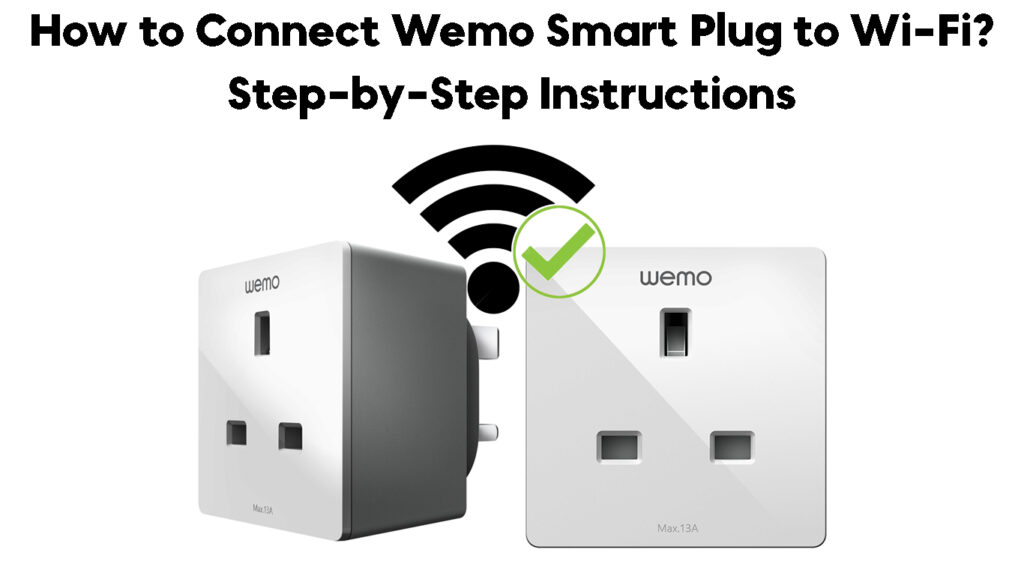
Como conectar o plugue inteligente Wemo ao Wi-Fi
Os plugues inteligentes Wemo vêm embalados com muitos recursos que podem ser controlados usando seu smartphone ou tablet. Mas, para aproveitar todos esses recursos, você precisa conectar o plugue à sua rede Wi-Fi doméstica .
O processo de conectar o plugue Smart Wemo ao Wi-Fi é bem simples e pode ser feito em alguns minutos. Apenas siga estes simples passos:
Etapa 1 - Faça o download do aplicativo móvel wemo ( Android / iOS ).
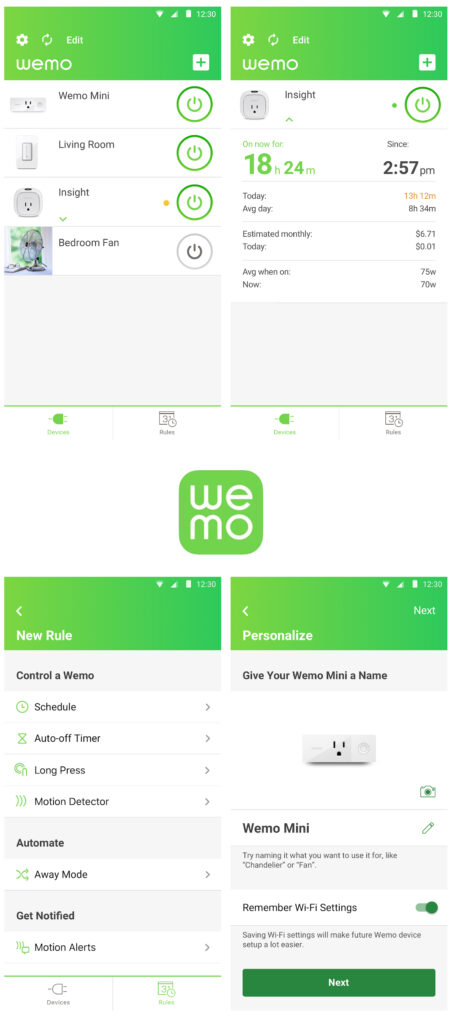
Etapa 2 - Conecte seu plugue inteligente Wemo a uma tomada elétrica.
Etapa 3 - Aguarde o plugue Smart Wemo para ligar e a luz para começar a piscar branco e laranja. As luzes piscarão laranja quando o plugue estiver pronto para ser configurado.
Etapa 4 - Abra o aplicativo WEMO e toque em Login para criar uma conta ou se inscrever.
Etapa 5 - Digite seu endereço de e -mail e crie uma senha.
Etapa 6 - Depois de ter um login, você será redirecionado para as listas de dispositivos. Aqui, você pode selecionar qualquer dispositivo Wemo existente que você deseja configurar.
Etapa 7 - Se você não tiver nenhum dispositivo existente, será redirecionado para uma nova página vazia, onde poderá adicionar um novo dispositivo tocando no ícone Plus no canto superior direito.
Etapa 8-Para adicionar o novo plug-in Smart Wemo, você precisará abrir as configurações Wi-Fi no seu telefone para se conectar ao Wemo Wi-Fi.
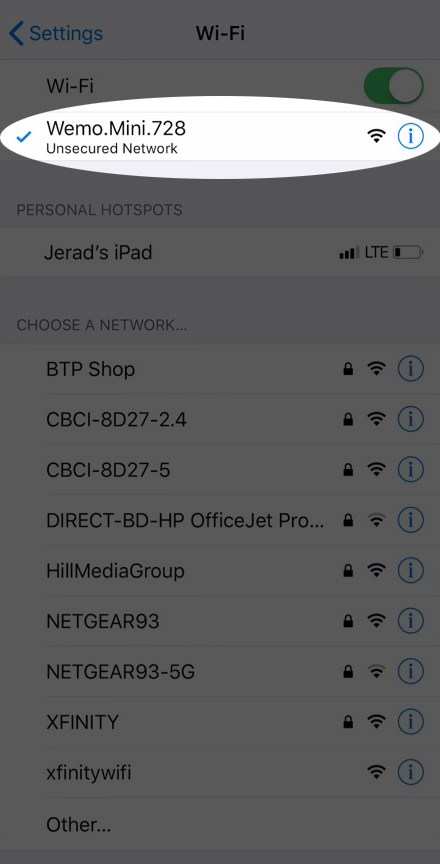
Etapa 9-Na lista de redes Wi-Fi disponíveis, selecione Wemos Wi-Fi.
Etapa 10 - Depois de conectar, volte ao aplicativo Wemo e dê um nome ao seu Wemo Insight. Em seguida, toque em seguida.

Etapa 11 - Depois de tocar em seguida, o aplicativo começará a pesquisar sua rede Wi -Fi em casa.
Etapa 12 - Selecione sua rede Wi -Fi doméstica na lista e digite a senha . Em seguida, toque em Connect.
Etapa 13 - Depois que seu aplicativo Wemo estiver conectado ao Wi -Fi , o plugue inteligente Wemo manterá uma luz branca sólida.
Etapa 14 - é isso! Você conectou com sucesso seu plugue Smart Wemo ao Wi-Fi .
Como configurar o plugue inteligente wemo
Agora que você conectou com sucesso seu plugue Smart Wemo ao Wi-Fi, você pode começar a usar todos os seus recursos. Com o aplicativo Wemo, você pode ligar ou desativar remotamente seus aparelhos elétricos, definir horários e até monitorar o consumo de energia.
Além disso, você pode vincular seu plugue inteligente Wemo ao Google Assistant ou Amazon Alexa e controlá -lo usando comandos de voz.
Usando o aplicativo Wemo para controlar seu plugue inteligente Wemo (crie horários e desativado automático)
Problemas de conectividade do plugue inteligente Wemo
Às vezes, o aplicativo Wemo se recusará a se conectar ao seu plugue inteligente Wemo. Isso pode acontecer por muitos motivos, como um sinal Wi-Fi fraco , uma senha errada ou o aplicativo Wemo não sendo atualizado para a versão mais recente.
Se você está enfrentando esse problema, eis como corrigir possíveis erros que podem ocorrer ao tentar conectar seu plugue inteligente Wemo ao Wi-Fi:
Não poderia adicionar acessório
É provável que esse erro ocorra se o aplicativo Wemo não puder se conectar à sua rede Wi-Fi doméstica. Aqui está o que você pode fazer para consertar isso:
Primeiro, verifique se você inseriu a senha Wi-Fi correta.
Verifique se você está usando a rede de 2,4 GHz e não a rede de 5 GHz .
Certifique -se de que o plugue Smart Wemo já esteja piscando branco e laranja antes de iniciar o processo de configuração.
Reinicie o aplicativo Wemo e tente novamente.
Erro indisponível em rede
Se você está recebendo esse erro, significa que o aplicativo Wemo não pode se conectar à sua rede Wi-Fi doméstica. Você precisará verificar se o seu roteador está ligado e transmitindo um sinal . Se for, tente reiniciar o roteador e abrir o aplicativo Wemo novamente.
Você também deve verificar se existem atualizações disponíveis para o firmware do seu roteador.
Wemo Smart Plug Wont Connect - Dicas para solucionar problemas
Acessório não encontrado ou acessório não é acessível
Se você vir o código de erro, significa que o WEMO não foi configurado dentro de quinze minutos após o conectado.
Para consertar essa falha, desconecte o Wemo e conecte -o novamente. Aguarde um minuto depois que a luz começar a piscar um padrão de cores branco e laranja antes de começar a conectá -lo novamente.
Além disso, também é provável que esse erro ocorra se:
- Seu telefone não está perto o suficiente do seu wemo
- Seu dispositivo Wemo está desconectado da fonte de energia
- Você pode ter digitalizado o código de configuração incorreto do HomeKit.
O código de configuração está incorreto
Se você vir esse erro, significa que você inseriu o código de configuração errado para o seu Wemo. Assim, você precisará encontrar o código de configuração correto e inseri -lo no aplicativo.
Por que você deve comprar plugue inteligente Wemo?
O Wemo Smart Plug é um dos plugues inteligentes mais populares e acessíveis do mercado. Os plugues inteligentes Wemo são fáceis de configurar e podem ser controlados com sua voz, telefone ou tablet.
Os plugues inteligentes Wemo também são compatíveis com o Amazon Echo e o Google Home, para que você possa usar comandos de voz para controlar suas luzes e aparelhos.
Os plugues inteligentes da Wemo são uma ótima maneira de economizar energia e dinheiro, porque você pode agendar suas luzes e aparelhos para desligar quando não estiver em casa.
Você também pode usar plugues inteligentes Wemo para criar cenas e rotinas personalizadas. Por exemplo, você pode criar uma cena chamada Good Morning que gira em sua cafeteira, luzes e TV.
Se você está procurando uma maneira de automatizar sua casa e economizar dinheiro, os plugues inteligentes da Wemo são uma ótima opção.

perguntas frequentes
Pergunta: Como faço para recuperar meu wemo online?
RESPOSTA: Na maioria dos casos, você precisará redefinir seu Wemo para recuperá -lo online. Para fazer isso, pressione e segure o botão de redefinição no Wemo por 10 segundos até que todas as luzes desligueem e comece a piscar verde. Uma vez feito isso, você pode configurar seu Wemo novamente através do aplicativo.
Como redefinir seu plugue inteligente Wemo Mini
Pergunta: Posso controlar meu wemo de fora da minha casa?
Resposta: Sim, você pode controlar seu Wemo de qualquer lugar do mundo, desde que o telefone e o dispositivo Wemo estejam conectados à Internet. Você também precisará ativar o acesso remoto no aplicativo Wemo.
Pergunta: Como configuro vários dispositivos Wemo?
Resposta: Você pode configurar facilmente vários dispositivos Wemo no aplicativo Wemo. Basta conectar cada dispositivo um a um à sua rede Wi-Fi e seguir as instruções de configuração no aplicativo. Além disso, você pode controlar vários dispositivos Wemo ao mesmo tempo criando cenas e rotinas personalizadas.
Pergunta: Wemo trabalha com Alexa?
Resposta: Sim, o Wemo trabalha com o Alexa, para que você possa usar comandos de voz para controlar seus dispositivos Wemo. No entanto, você precisará configurá -lo primeiro no aplicativo Wemo.
Vinculando Alexa ao Wemo
Pergunta: Por que meu Wemo não está se conectando ao Wi-Fi?
Resposta: Se o seu Wemo não estiver se conectando ao Wi-Fi, provavelmente é devido a um código de configuração incorreto ou a um erro de rede indisponível. Para corrigir isso, tente reiniciar o roteador e inserir o código de configuração correto no aplicativo Wemo.
Também pode ajudar a reiniciar seu WEMO e garantir que seja laranja e branco piscando ao tentar reconectá -lo.
Conclusão
Agora que você sabe como conectar o Wemo Smart Plug ao Wi-Fi, você pode começar a usá-lo e aproveitar todos os seus recursos. Se você tiver algum problema, verifique o guia de solução de problemas acima. Com um pouco de paciência e esforço, você poderá colocar seu WEMO em funcionamento rapidamente.
Mas se você ainda estiver tendo problemas, sempre poderá entrar em contato com o suporte ao cliente para obter assistência.
